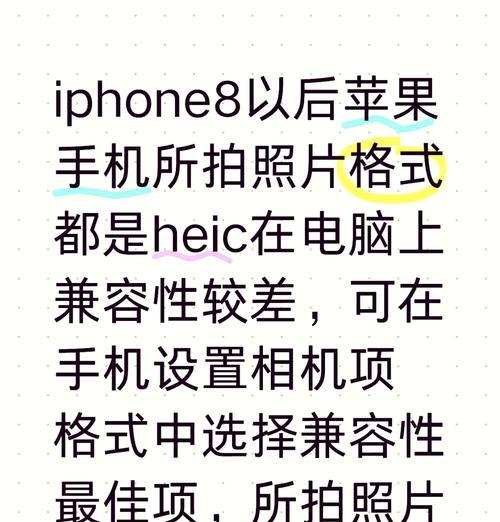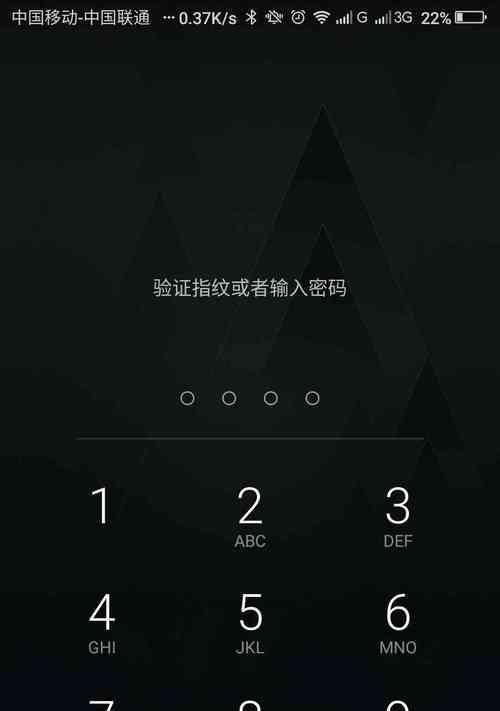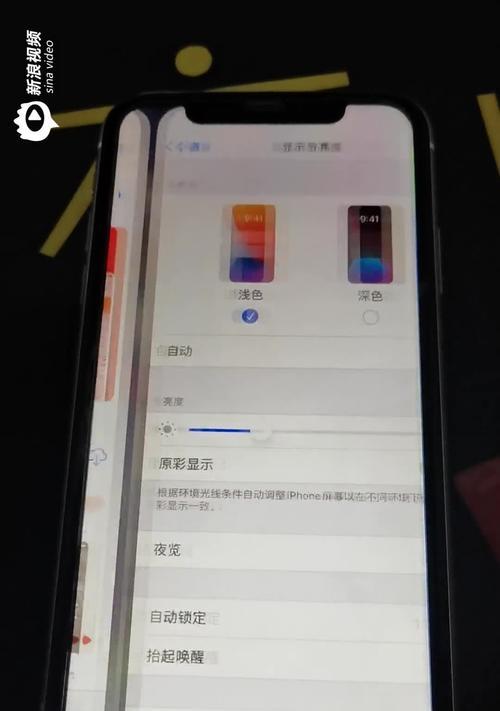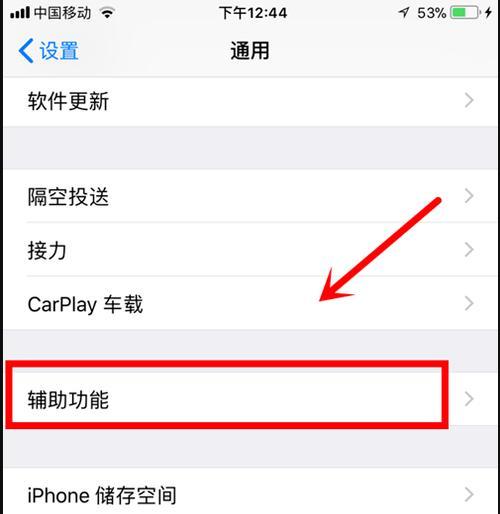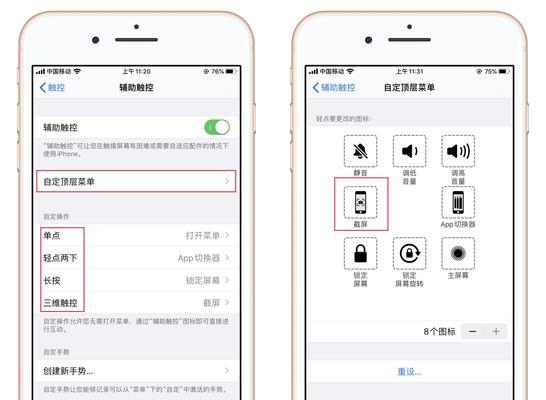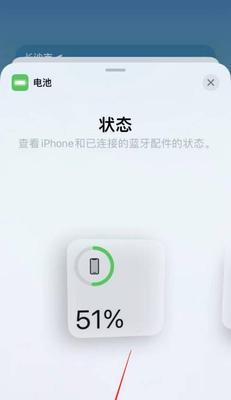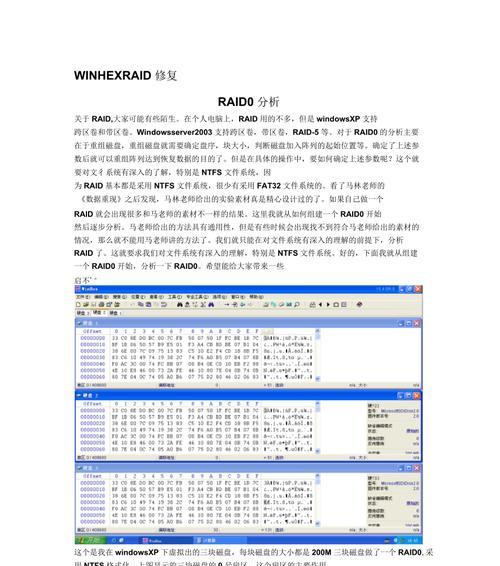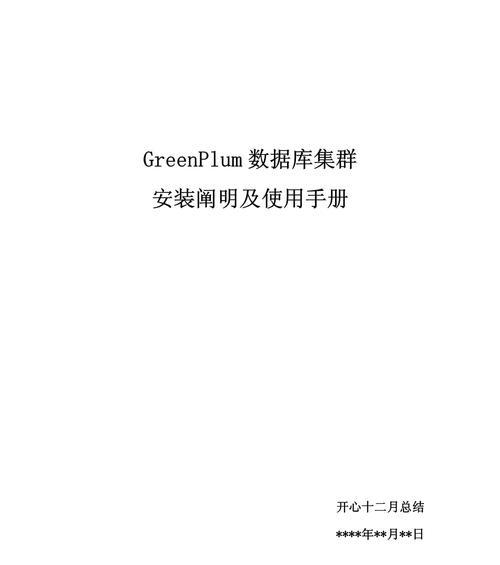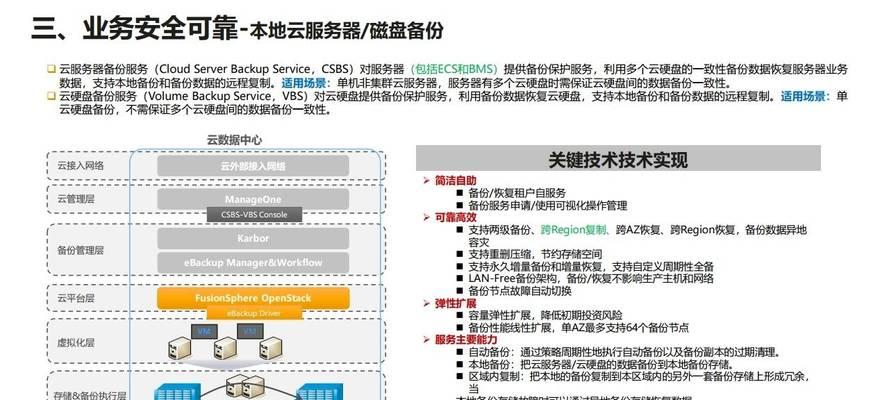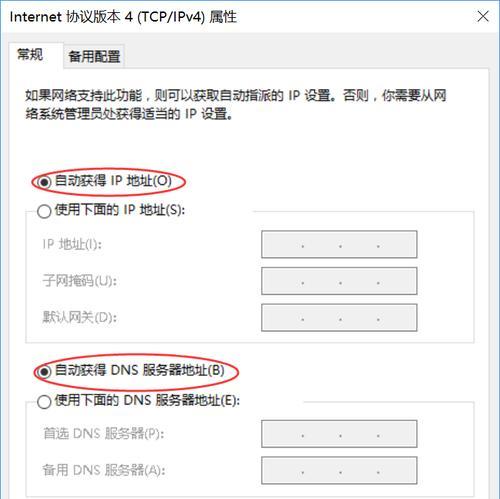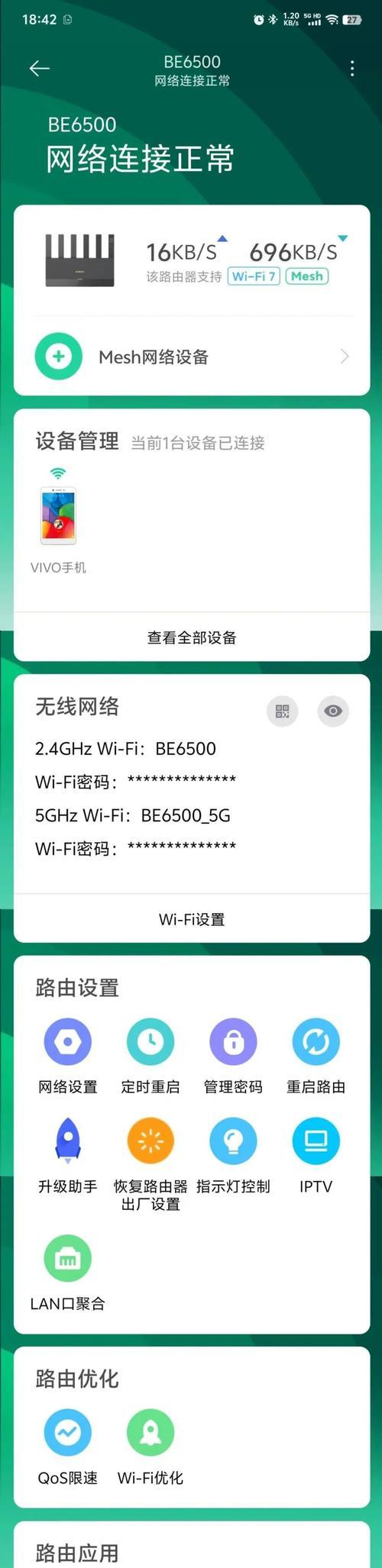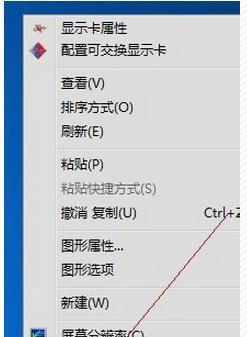苹果手机照片导入电脑的方法是什么?
在数字化的时代,照片是我们记录生活的重要方式之一。随着iPhone高质量摄像头的普及,越来越多的用户喜欢用苹果手机拍摄照片。然而,随着手机存储空间的限制,很多时候我们需要将照片导入到电脑上以保存和编辑。本文将详细介绍几种常用的苹果手机照片导入电脑的方法,并提供一些实用技巧以及常见问题的解决方法,确保无论是技术小白还是高级用户都能轻松完成照片的转移。
使用数据线连接电脑导入照片
使用数据线连接电脑是最传统也是最稳定的方法来进行照片导入。这种方法不需要上网,也不依赖第三方软件,操作简单,适合所有用户。
操作步骤:
1.确保你的iPhone和电脑都开启并处于解锁状态。
2.使用原装或经过认证的USB数据线将iPhone连接到电脑。
3.电脑会检测到新设备,一些电脑可能会自动弹出提示,允许你访问你的iPhone。如果没有弹出,你可以自行打开“我的电脑”或“此电脑”,在移动设备的分区中找到你的iPhone。
4.找到“照片”或“图片”文件夹,并打开它。如果你在iPhone上使用的是iCloud照片图库,那么你可能需要访问到“DCIM”文件夹下的“CameraRoll”文件夹。
5.选中想要导入的照片或者整个文件夹,复制并粘贴到电脑相应的文件夹。
注意事项:
在进行数据线传输之前,建议备份你的iPhone数据,以防万一。
确保电脑安装了最新版本的iTunes或相应的iPhone管理软件,以便正确识别iPhone设备。
在传输过程中不要断开连接,以免数据丢失。
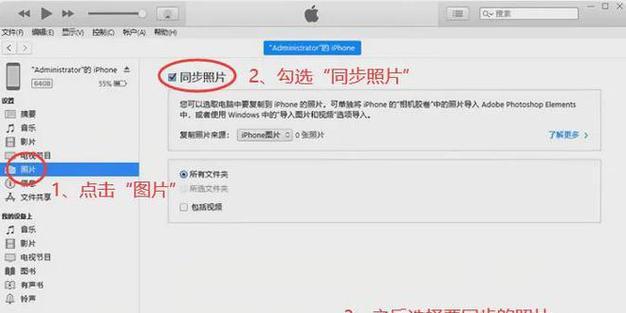
利用iCloud照片图库同步导入
如果你已经开启了iCloud照片图库,那么照片的同步与导入会变得更加简便。这个功能可以让你的照片在iCloud中储存,并在所有设备上保持更新状态。
操作步骤:
1.确保你有一个活跃的AppleID,并且已经登录到你的iPhone和电脑的iCloud账户。
2.在iPhone的设置中,进入“照片”然后开启“iCloud照片图库”。
3.在电脑端,登陆iCloud官网(
4.登录到你的AppleID账户后,点击“照片”图标以查看你的图库。
5.选择你想要下载的照片,进行下载操作。
6.选择下载位置,通常是保存到“图片”文件夹中。
注意事项:
iCloud照片图库默认会上传所有包含原始大小的照片,这需要消耗一定的iCloud存储空间,因此请确保你的账户有足够的存储空间。
如果你要上传原始大小的照片,记得在连接WiFi网络时进行,避免产生过多的数据流量费用。

使用第三方软件进行照片导入
除了上述内置的方法,还有一些第三方软件可以用于照片的导入和管理,比如iTunes伴侣工具、照片管理软件等。这些软件通常提供更为丰富的功能,如批量导入、编辑同步等。
操作步骤:
1.在电脑上下载并安装一款被推荐的第三方管理软件。
2.运行该软件,并通过数据线将iPhone连接到电脑。
3.遵循软件提供的指引完成照片的导入过程。这个过程通常分为选择照片、设置导出路径及确认导出等几个步骤。
4.照片导入完成后,记得将iPhone与电脑断开连接,确保数据传输正常结束。
注意事项:
在下载和安装第三方软件时,请确保来源可靠,避免病毒和恶意软件的侵入。
使用第三方软件可能会涉及隐私和数据安全的问题,请仔细阅读软件的隐私协议和用户协议。
一些第三方软件可能需要付费,务必在购买之前确认软件的功能是否符合你的需求。

用户可能遇到的问题及解决方法
问题一:如何在导入照片时不删除手机中原有照片?
在进行照片导入前,请先检查手机和电脑的设置。在iOS设备中,确保在连接电脑时使用的同步选项不包括照片。而在电脑端的同步软件设置中,通常也有相应选项允许你选择只导入副本而不删除手机上的原始照片。
问题二:导入过程中照片损坏或丢失怎么办?
如果发生这样的问题,首先尝试使用不同的数据线或电脑端口进行连接,确认是数据线问题还是接口问题。如果问题依旧,可以尝试使用iCloud备份恢复或使用数据恢复软件尝试恢复丢失的照片。
问题三:导入的照片显示错误的日期和时间怎么办?
这通常是因为时区设置问题。在iPhone的“设置”中调整时区,使之与电脑的时区一致。也可以在电脑端的相册软件中手动修改日期和时间。
结语
通过以上方法,无论是通过数据线、iCloud照片图库,还是第三方软件,你都能够轻松地将苹果手机中的照片导入电脑。每种方法都有其适用场景,你可以根据自己的需求和条件选择最合适的导入方式。记得在操作过程中注意数据安全和隐私保护,确保照片的完好无损。现在,就开始将你的回忆安全转移到电脑中吧!
版权声明:本文内容由互联网用户自发贡献,该文观点仅代表作者本人。本站仅提供信息存储空间服务,不拥有所有权,不承担相关法律责任。如发现本站有涉嫌抄袭侵权/违法违规的内容, 请发送邮件至 3561739510@qq.com 举报,一经查实,本站将立刻删除。
- 站长推荐
-
-

Win10一键永久激活工具推荐(简单实用的工具助您永久激活Win10系统)
-

显示器发红的修复方法(解决显示器发红问题的有效技巧)
-

手机打开U盘的软件推荐(方便快捷的U盘访问工具)
-

解决豆浆机底部漏水问题的方法(保护豆浆机)
-

随身WiFi亮红灯无法上网解决方法(教你轻松解决随身WiFi亮红灯无法连接网络问题)
-

2024年核显最强CPU排名揭晓(逐鹿高峰)
-

解决LG洗衣机启动键没反应的常见问题(分析故障原因并提供简单的解决方法)
-

光芒燃气灶怎么维修?教你轻松解决常见问题
-

iphone解锁就黑屏转圈重启无效(iphone解锁屏幕显示恢复方法)
-

开机显示器变红的原因及解决方法(探究开机后显示器出现红色屏幕的原因)
-
- 热门tag
- 标签列表
- 友情链接